Guide complet pour modifier votre compte iCloud, y compris ID/Email/Mot de passe
De nombreux utilisateurs trouvent qu'il est important de modifier les informations de compte iCloud. Ici vous apprendrez comment vous pouvez finir un grand travail avec de petits efforts.
• Enregistré à: iCloud-FR • Solutions éprouvées
- Partie 1: Comment changer l'identifiant Apple iCloud
- Partie 2: Comment changer l'email iCloud
- Partie 3: Comment changer le Mot de Passe iCloud
- Partie 4: Comment changer le Nom d'utilisateur iCloud
- Partie 5: Comment changer les Réglages iCloud
Partie 1: Comment changer l'identifiant iCloud
Dans ce processus, vous ajoutez un nouvel ID à votre compte iCloud, puis connectez-vous à iCloud sur votre iPhone/iPad en utilisant le nouvel ID. Vous pouvez suivre les instructions étape par étape ci-dessous pour faire le travail:
- Allumez votre iPhone/iPad.
- De l'écran d'accueil, localisez et appuyez sur Safari depuis le bas.
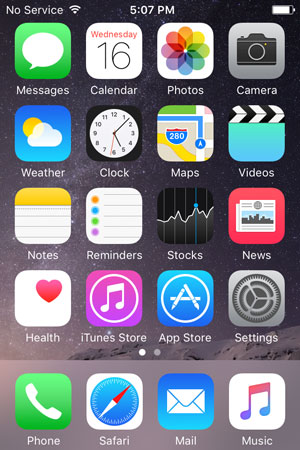
- Une fois que Safari ouvre, aller à appleid.apple.com.
- Depuis la droite de la page ouverte, appuyez sur "Gérer votre identifiant Apple".
- Sur la page suivante, dans les domaines disponibles, indiquez votre identifiant Apple actuel et son mot de passe, puis appuyez sur Connectez-vous.
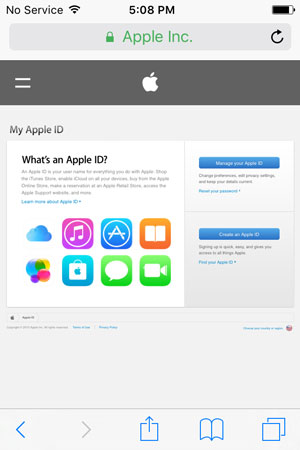
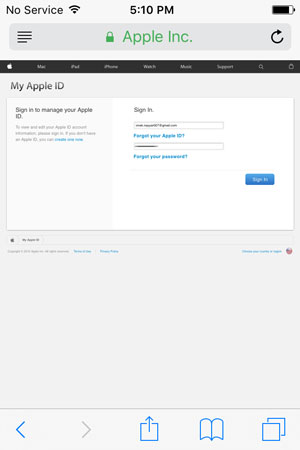
- Par la droite de la page suivante, cliquez "Modifier" depuis l'identifiant Apple et la section primaire de l'Adresse email.
- Une fois que le domaine modifiable apparaît, écrivez un nouvel identifiant e-mail inutilisé que vous souhaitez sélectionner et appuyez sur Sauver.
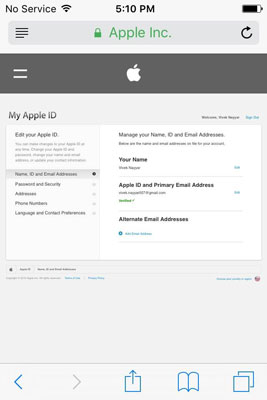
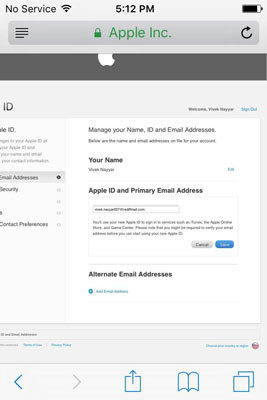
- Ensuite, allez dans la boîte de réception de l'identifiant email écrit et vérifiez son authenticité.
- Après la vérification, retourner sur le navigateur web Safari, cliquez sur "Déconnexion" dans le coin en haut à droite pour vous déconnecter de l'identifiant Apple.
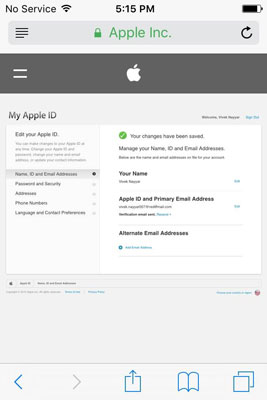
- Appuyez sur le bouton Accueil pour revenir à l'écran d'accueil.
- Cliquez sur Réglages.
- Depuis la fenêtre des Réglages, cliquez sur iCloud.
- Du fond de la fenêtre iCloud, cliquez sur Déconnexion.
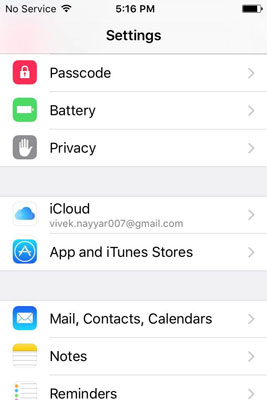
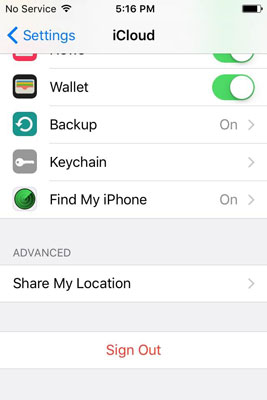
- Dans la fenêtre pop-up d'avertissement, cliquez sur "Déconnexion".
- Dans la boîte de pop-up de confirmation, cliquez sur "Supprimer de mon iPhone" et la boîte suivante qui apparaît, cliquez sur "Conserver sur mon iPhone" pour garder toutes vos données personnelles sur votre téléphone.
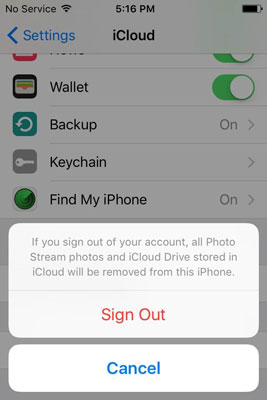
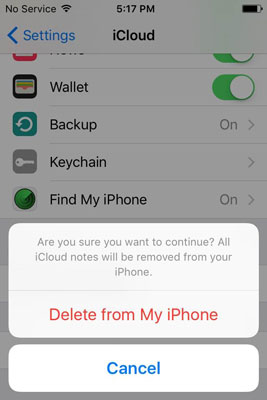
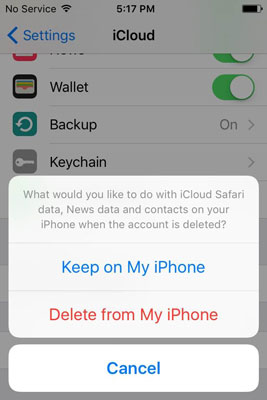
- Lorsque vous êtes invité, écrivez le mot de passe connecté actuellement sur l'identifiant Apple et appuyez sur "Éteindre" pour désactiver la fonctionnalité Localiser mon iPhone.
- Attendez jusqu'à que la fonction est désactivée, la configuration est enregistrée, et vous êtes connecté avec succès à votre identifiant ID.
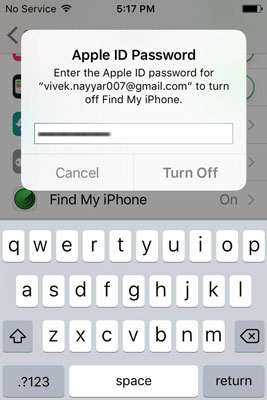
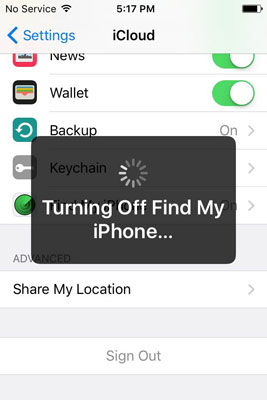
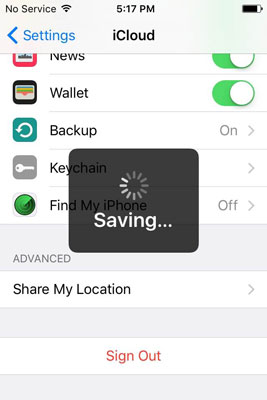
- Appuyez sur le bouton Accueil lorsque vous avez terminé, et retour à l'écran d'accueil, ouvrez "Safari", allez à appleid.apple.com et connectez-vous avec le nouvel identifiant Apple.
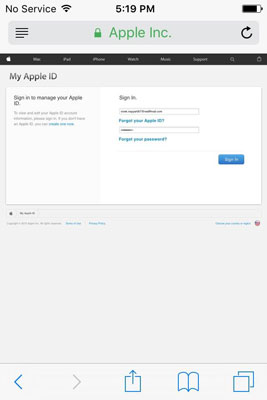
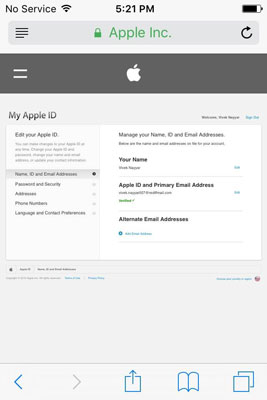
- Cliquez sur le bouton d'accueil, et aller à Réglages > iCloud.
- Dans les domaines disponibles, écrivez le nouveau identifiant Apple et son mot de passe correspondant.
- Cliquez sur Connectez-vous.
- Lorsque la boîte de confirmation apparaît au fond, appuyez sur "Fusionner" et attendez jusqu'à votre iPhone est prêt avec votre nouvel identifiant iCloud d'Apple.
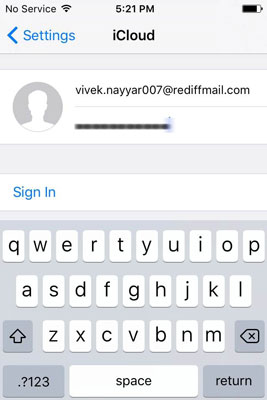

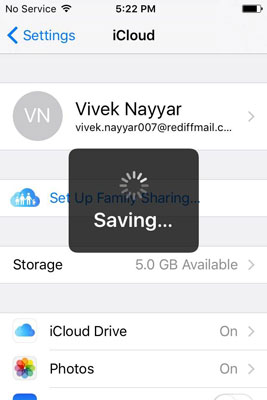

Dr.Fone - Déverrouillage de l'écran
Réinitialiser iPhone/iPad verrouillé sans code d'accès
- Opérations extrêmement simples pour réinitialiser iPhone ou iPad verrouillé.
- Supprimer l'écran de verrouillage de tout iDevice lorsque vous avez oublié le mot de passe.
- Fonctionne pour tous les modèles d'iPhone, iPad et iPod touch.
- Supporte iPhone 13/12/11/XS/X/8/7, iPhone SE et la dernière version iOS !

Partie 2: Comment changer l'email iCloud
Depuis que votre identifiant email s'associé à l'identifiant Apple que vous avez utilisé pour vous connecter à iCloud, il ne peut être modifié sans changer l'identifiant Apple tout à fait. Cependant, vous pouvez toujours ajouter un autre identifiant email en suivant les instructions données ci-dessous:
- De l'écran d'accueil de votre iPhone, allez à Réglages > iCloud.
- Dans la fenêtre iCloud, écrivez votre nom en haut.
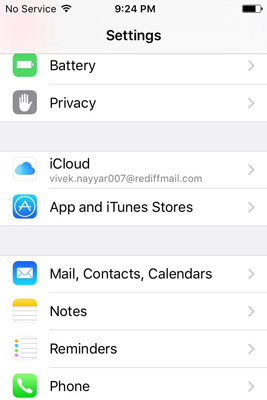
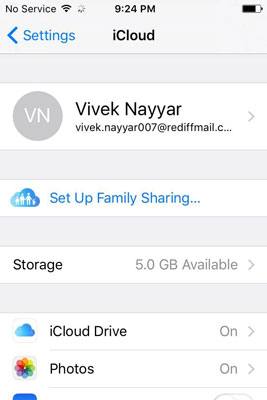
- Dans la fenêtre Identifiant Apple, cliquez sur Informations de contact.
- De sous la section Adresse email de la fenêtre Informations de contact, cliquez sur Ajouter un autre Email.
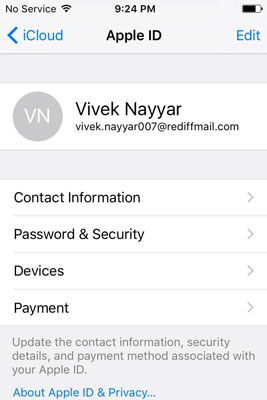
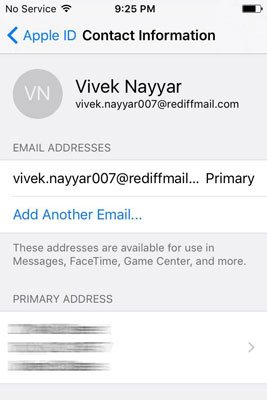
- Dans le domaine disponible dans la fenêtre Adresse Email, écrivez une nouvelle adresse e-mail inutilisée et cliquez sur Terminé dans le coin supérieur droit.
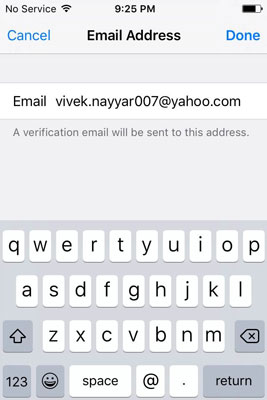
- Suivante, utilisez un quelque navigateur Web sur un ordinateur ou votre iPhone pour vérifier l'adresse email.
Partie 3: Comment changer le Mot de Passe iCloud
- Suivez les étapes 1 et 2 de la section Comment changer l'email iCloud section décrit ci-dessus.
- Une fois sur la fenêtre Identifiant Apple, cliquez sur Mot de passe > Securité.
- Sur la Fenêtre Mot de passe de sécurité, appuyez sur Changer mot de passe.
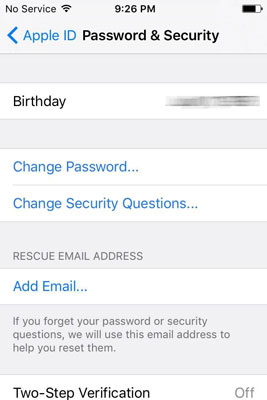
- Sur la fenêtre Vérifier l'identité, fournit les bonnes réponses aux questions de sécurité et appuyez sur Vérifier dans le coin supérieur droit.
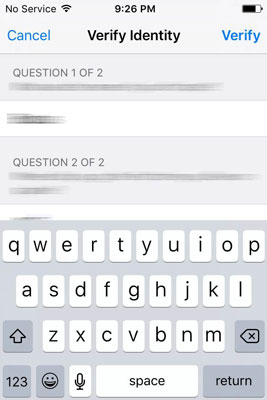
- Dans les domaines disponibles dans la fenêtre Modification du mot de passe, écrivez le mot de passe actuel, le nouveau mot de passe et le confirmer.
- Cliquez sur Modifier dans le coin supérieur droit.
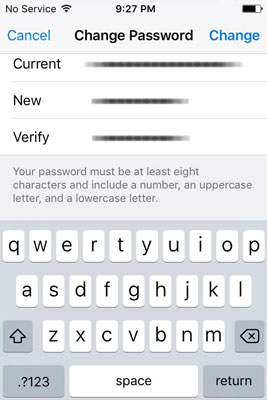
Partie 4: Comment changer le Nom d'utilisateur iCloud
- Suivez les étapes 1 et 2 de la section Comment changer l'email iCloud section décrit ci-dessus.
- Du coin supérieur droit de la fenêtre Identifiant Apple, appuyez sur Modifier.
- Dans les domaines modifiables, remplacez les noms et prénoms avec les nouveaux.
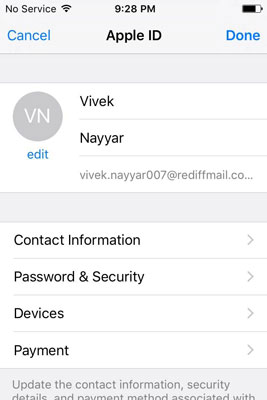
- Éventuellement vous pouvez aussi appuyer sur l'option d'édition sous la zone de photo de profil pour ajouter ou changer votre photo de profil.
- Une fois que vous êtes satisfait avec vos modifications, appuyez sur Terminé dans le coin supérieur droit
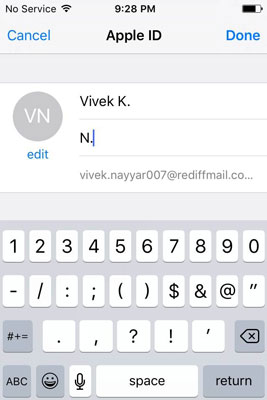
Partie 5: Comment changer les Réglages iCloud
- Á nouveau suivez les étapes 1 et 2 depuis Comment changer l'email iCloud de ce tutoriel.
- De la fenêtre Identifiant Apple, appuyez sur Appareils ou Paiements au besoin, vérifiez l'authenticité de votre identifiant comme indiqué ci-dessus, et faire les changements appropriés est nécessaire.
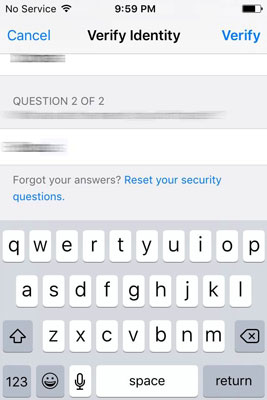
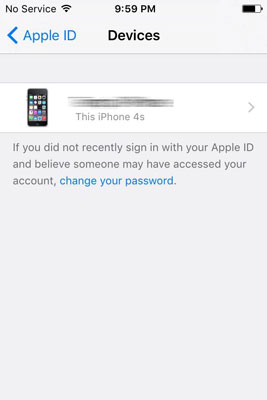
Conclusion
Assurez-vous que vous suivez les étapes indiquées ci-dessus correctement. En configurant Des paramètres à tort peut résulter à un appareil mal configuré, et vous pouvez avoir à passer par le long processus de récupération de votre mot de passe perdu ou réinitialiser complètement votre appareil.
iCloud
- Problèmes et solutions iCloud
- 1. Récupérer un mot de passe iCloud
- 2. Contourner l'activation iCloud
- 3. Réparer la demande répétée de connexion iCloud
- 4. Contourner le verrouillage d’iCloud
- Gestion du compte iCloud
- 1. Supprimer votre compte iCloud
- 2. Solution pour la perte de mot de passe de l'identifiant Apple
- 3. Gérer plusieurs appareils Apple avec un Apple ID
- 4. Modifier un compte iCloud
- Gestion des données iCloud
- 1. Accéder à la sauvegarde iCloud
- 2. Restaurer WhatsApp à partir d'iCloud
- 3. Récupérer les photos depuis iCloud
- 4. Récupérer les fichers depuis iCloud










Blandine Moreau
staff Editor